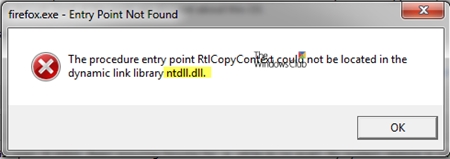Upang gumamit ng maraming mga utos kapag nagtatrabaho sa isang computer na may mga operating system ng Windows, hindi kinakailangan upang maisaaktibo Utos ng utos, ngunit sapat na upang ipasok lamang ang expression sa window Tumakbo. Sa partikular, maaari itong magamit upang magpatakbo ng mga application at mga kagamitan sa system. Alamin natin sa kung anong mga paraan na maaari mong tawagan ang tool na ito sa Windows 7.
Tingnan din: Paano i-activate ang "Command Prompt" sa Windows 7
Mga Paraan ng Call Tool
Sa kabila ng tila limitadong mga pagpipilian para sa paglutas ng problema na nakalagay sa artikulong ito, talagang tawagan ang tool Tumakbo hindi gaanong paraan. Isasaalang-alang namin nang detalyado ang bawat isa sa kanila.
Pamamaraan 1: Hot Keys
Ang pinakamadali at pinakamabilis na paraan upang tumawag sa isang window Tumakbogamit ang mga maiinit na susi.
- Ang kumbinasyon ng dial Manalo + r. Kung ang isang tao ay hindi alam kung saan matatagpuan ang pindutan na kailangan namin Manalo, pagkatapos ay matatagpuan ito sa kaliwang bahagi ng keyboard sa pagitan ng mga susi Ctrl at Alt. Kadalasan, ipinapakita nito ang Windows logo sa anyo ng mga bintana, ngunit maaaring may ibang imahe.
- Matapos i-dial ang tinukoy na kumbinasyon, ang window Tumakbo ilulunsad at handa nang ipasok ang utos.

Ang pamamaraan na ito ay mabuti para sa pagiging simple at bilis nito. Ngunit pa rin, hindi lahat ng gumagamit ay nasanay na tandaan ang iba't ibang mga kumbinasyon ng mga hot key. Samakatuwid, para sa mga gumagamit na bihirang i-activate "Tumakbo", ang pagpipiliang ito ay maaaring maging abala. Bilang karagdagan, kung sa ilang kadahilanan ang proseso ng explorer.exe na responsable para sa operasyon ay abnormally o mapilit na natapos. "Explorer", pagkatapos ay ilunsad ang tool na kailangan namin sa kumbinasyon sa itaas ay hindi palaging gagana.
Pamamaraan 2: Task Manager
Tumakbo maaari ring buhayin kasama Task Manager. Ang pamamaraan na ito ay mabuti sa kung ito ay angkop kahit na sa kaso ng pagkabigo sa trabaho "Explorer".
- Ang pinakamabilis na paraan upang tumakbo Task Manager sa Windows 7 ay mag-dial Ctrl + Shift + Esc. Ang pagpipiliang ito ay angkop lamang sa kaso ng kabiguan ng "Explorer". Kung okay ang lahat sa built-in file manager at nakagagawa ka ng mga aksyon na hindi gumagamit ng mga maiinit na susi, ngunit gumagamit ng mas tradisyunal na pamamaraan, pagkatapos ay sa kasong ito, mag-click sa kanan (RMB) ng Mga Gawain at piliin ang pagpipilian Patakbuhin ang Task Manager.
- Hindi mahalaga kung aling seksyon ang nagsisimula Task Managermag-click sa item File. Susunod, pumili ng isang pagpipilian "Bagong hamon (Patakbuhin ...)".
- Instrumento Tumakbo bubuksan.


Aralin: Paano maisaaktibo Task Manager sa windows 7
Pamamaraan 3: Start Menu
Isaaktibo Tumakbo posible sa pamamagitan ng menu Magsimula.
- I-click ang pindutan Magsimula at pumili "Lahat ng mga programa".
- Mag-navigate sa folder "Pamantayan".
- Sa listahan ng mga karaniwang application, tingnan Tumakbo at mag-click sa item na ito.
- Utility ng system Tumakbo magsisimula.



Paraan 4: Simulan ang Area Search sa Area
Maaari mong tawagan ang inilarawan na tool sa pamamagitan ng lugar ng paghahanap sa menu Magsimula.
- Mag-click sa Magsimula. Sa lugar ng paghahanap, na matatagpuan sa pinakadulo ng bloke, ipasok ang sumusunod na expression:
TumakboSa mga resulta ng pagpapalabas sa pangkat "Mga Programa" mag-click sa pangalan Tumakbo.
- Ang tool ay isinaaktibo.

Pamamaraan 5: Magdagdag ng isang item sa menu ng Start
Tulad ng natatandaan ng marami, sa Windows XP ang icon ng pag-activate Tumakbo ay inilagay nang direkta sa menu Magsimula. Ang pag-click dito dahil sa kaginhawaan at intuitiveness nito ay ang pinakapopular na paraan upang patakbuhin ang utility na ito. Ngunit sa Windows 7, ang pindutan na ito, sa kasamaang palad, ay wala sa karaniwang lugar nang default. Hindi lahat ng gumagamit ay may kamalayan na maaari itong ibalik. Ang pagkakaroon ng ginugol ng kaunting oras sa pag-activate ng pindutan na ito, sa gayon ay gagawa ka ng isa sa pinakamabilis at pinaka-maginhawang pamamaraan para sa paglulunsad ng tool na pinag-aralan sa artikulong ito.
- Mag-click sa RMB ng "Desktop". Sa listahan ng drop-down, piliin ang Pag-personalize.
- Sa ibabang kaliwang sulok ng window na bubukas, hanapin ang inskripsyon "Taskbar at Start Menu. Mag-click dito.

Mayroon ding isang mas simpleng pamamaraan ng paglipat. Mag-click RMB Magsimula. Sa listahan, piliin "Mga Katangian".
- Ang alinman sa dalawang mga pagpipilian na ito ay humahantong sa pag-activate ng tool. Mga Katangian ng Taskbar. Ilipat sa seksyon Start Menu at i-click "Ipasadya ...".
- Ang window ay isinaaktibo "Pagtatakda ng menu ng Start. Kabilang sa mga item na ipinakita sa window na ito, hanapin Patakbuhin ang Utos. Lagyan ng tsek ang kahon sa kaliwa ng item na ito. Mag-click "OK".
- Ngayon, upang magpatuloy sa paglulunsad ng nais na utility, i-click ang pindutan Magsimula. Tulad ng nakikita mo, dahil sa mga pagmamanipula sa itaas sa menu Magsimula lumitaw ang item "Tumakbo ...". Mag-click dito.
- Magsisimula ang ninanais na utility.





Maraming mga pagpipilian upang ilunsad ang isang window. Tumakbo. Ang pinakamadali at pinakamabilis na paraan upang gawin ito ay sa pamamagitan ng paglalapat ng mga maiinit na key. Ngunit ang mga gumagamit na hindi ginagamit upang gumamit ng isang katulad na pamamaraan ay maaaring gumugol ng oras sa sandaling pagdaragdag ng punto ng paglulunsad ng tool na ito sa menu Magsimula, na lubos na pinadali ang pag-activate nito. Kasabay nito, may mga sitwasyon kung ang utility na pinag-aralan ay maaaring maisaaktibo lamang sa tulong ng hindi masyadong ordinaryong mga pagpipilian, halimbawa, gamit Task Manager.